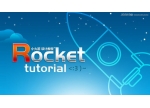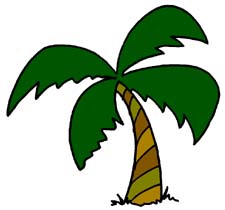ps制作晶莹剔透的高光心形(3)
来源:photoshop联盟
作者:Sener
学习:1049人次
13、新建一个图层,用钢笔勾出下图所示的选区,用透明度较低的画笔把顶部涂上白色。

<图14>
14、新建一个图层,用钢笔勾出右侧中间高光选区,羽化10个像素后填充淡黄色:#FFF1C9,取消选区后用加深工具把中间位置涂暗一点。

<图15>
15、新建一个图层,用钢笔勾出图16所示的选区,用透明度较低的白色画笔把边缘部分涂上高光,效果如下图。

<图16>
16、其它部分的高光制作方法相同,如图17,18。

<图17>

<图18>
17、左边的心形制作方法同上,过程如图19- 22。

<图19>

<图20>

<图21>

<图22>
18、边缘部分的高光制作方法相同,过程如图23- 25。

<图23>

<图24>

<图25>
最终添加一些细节,完成最终效果。

学习 · 提示
相关教程
关注大神微博加入>>
网友求助,请回答!